ラベルマイティでは、数字フォントは、欧文フォントとして扱われます。
ただし、数字フォントでは、次の文字のフォントだけが用意されており、そのフォントで表示するために入力する文字(キーボードのキー)も決まっています。
| 用意されているフォント | 入力する文字(キーボードのキー) |
|---|---|
| 0〜9 | 半角数字の「0〜9」を入力します。 |
| .(ピリオド) ,(カンマ) \ | 半角記号の「.(ピリオド)」「,(カンマ)」「\」を入力します。 |
| 〜 | 半角記号の「~(チルダ)」を入力します。 |
| 大中小の大きさのフォントが用意されています。 目的の大きさに合わせて、半角アルファベットの「L( l )」「M(m)」「S(s)」を入力します。 |
▼注意
- 「. , \ ~ l m s」以外の半角記号・半角アルファベットに数字フォントが設定された場合、文字は「・」で表示されます。
- 漢字・ひらがな・カタカナ・全角数字・全角アルファベットなどの全角の文字は、数字フォントで表示されません。
■操作
【例】「01234567890.,\lms」という文字に、数字フォントを設定する
- コマンドバーの
 をクリックします。
をクリックします。
画面右側に文字設定画面が表示されます。
- 文字設定画面で、
 をクリックします。
をクリックします。 - 文字入力欄に、「01234567890.,\lms」と入力します。
- [欧文フォント]の一覧で好みの数字フォント(フォント名の最初にRgSujiの付いたフォント)を選びます。
※フォント名は、設定画面の一番下にある[フォント名で表示する]が
 になっている場合に表示されます。
になっている場合に表示されます。  になっている場合、フォント一覧は実際のフォントイメージで表示されています。
になっている場合、フォント一覧は実際のフォントイメージで表示されています。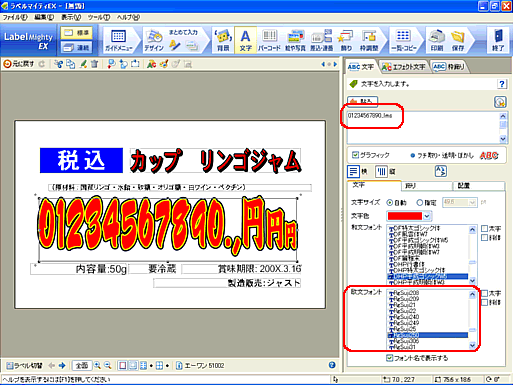
◆補足
- [欧文フォント]で選んでいるフォントは、半角数字・半角記号・半角アルファベットに対して有効です。
ただし、数字フォントに用意されているのは、半角の「0〜9」「. , \ ~ l m s」に対応したフォントだけです。そのため、「. , \ ~ l m s」以外の半角記号・半角アルファベットを入力した場合は、それらの文字は中黒点「・」で表示されます。※連番枠や差込設定をしている文字枠で、欧文フォントとして数字フォントが設定されている場合は、【 < 項目名 < 】の < や【 ### 】の # も中黒点「・」で表示されます。
- 漢字・ひらがな・カタカナ・全角数字・全角アルファベットなどの全角の文字は、[和文フォント]で選んでいるフォントで表示されます。
■関連情報